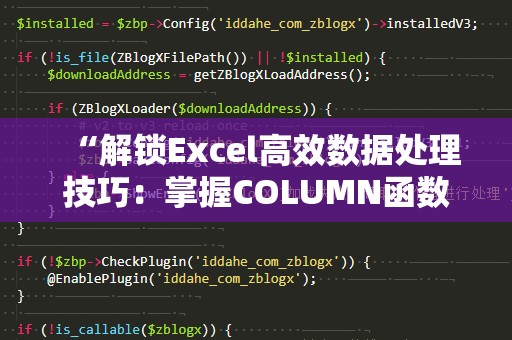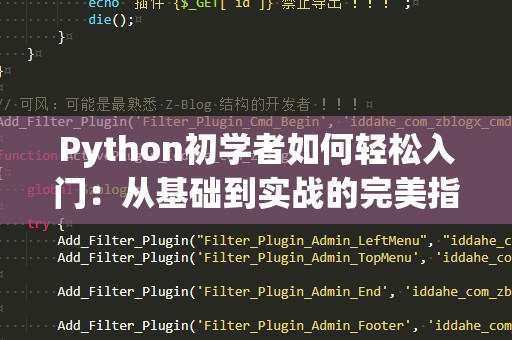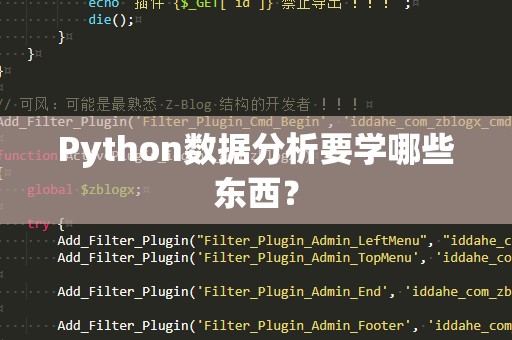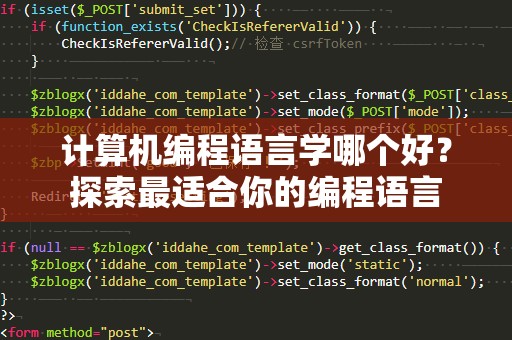在Excel中处理大量数据时,能够快速、高效地找到所需信息是每个使用者的需求。作为两个常用而强大的函数,COLUMN和VLOOKUP的巧妙结合,能让你的数据分析变得更加轻松和高效。今天,我们将为你揭开这两者的神秘面纱,帮助你掌握这两项技巧,提升你的Excel技能,解锁更高效的数据处理方法。
什么是COLUMN函数?
在Excel中,COLUMN函数的作用是返回某个单元格或单元格区域的列号。它的基本语法如下:
COLUMN([reference])
其中,reference是你想查询列号的单元格。如果没有提供reference,则默认返回当前单元格的列号。例如,假设你在A1单元格输入了=COLUMN(),它会返回1,因为A列是Excel的第一列。
COLUMN函数在很多复杂公式中都有着广泛的应用,尤其是在需要动态引用列的情况下。举个例子,假设你在一个表格中处理不同年份的销售数据,你可以利用COLUMN函数动态获取不同年份列的数据,而不需要手动修改公式中的列号,这样一来,既节省时间又避免了出错的可能。
VLOOKUP函数的强大功能
VLOOKUP是Excel中最为常见的查找函数之一,用来在表格的第一列中查找指定值,并返回该值所在行的其他列的值。其基本语法为:
VLOOKUP(lookup_value,table_array,col_index_num,[range_lookup])
lookup_value:要查找的值。
table_array:数据表的范围。
col_index_num:返回数据所在的列号。
[range_lookup]:指定是精确匹配还是近似匹配,通常使用FALSE表示精确匹配,TRUE表示近似匹配。
例如,你有一张包含员工信息的表格,想要查找某个员工的工资,你只需要使用VLOOKUP函数,通过员工姓名查找对应的工资信息。VLOOKUP函数非常适合用于大数据量的查找,但它也有一些限制,比如只能在查找列的左侧进行数据匹配,且只能返回指定列的数据。
COLUMN与VLOOKUP的完美结合
当你在处理更复杂的表格时,COLUMN与VLOOKUP的结合会发挥出极大的作用。通常,在实际工作中,我们不仅仅需要通过固定的列号进行查找,而是希望通过公式动态获取列号,这时候就需要用到COLUMN函数。
举个简单的例子,你可能有一个包含多个年份销售数据的表格,并且希望通过VLOOKUP函数根据年份查找相应的销售额。由于年份列的位置每年都可能不同,这时候你就可以利用COLUMN函数来动态指定列号,而无需手动修改公式中的列号。
例如,假设你的表格中,A列为员工姓名,B列为2021年销售额,C列为2022年销售额,D列为2023年销售额。你希望根据输入的年份(如2021年)查找相应的销售额。可以使用如下公式:
=VLOOKUP("张三",A2:D10,COLUMN(B1),FALSE)
在这个公式中,COLUMN(B1)会动态返回列号2,因此VLOOKUP会查找张三在A列中的位置,然后返回B列(2021年销售额)对应的数据。
通过这种方法,你可以避免每年都手动调整公式中的列号。只要输入不同的年份,公式就能自动调整查询的列,极大地提升了工作效率和准确性。
随着对Excel数据分析需求的增加,COLUMN函数与VLOOKUP的结合越来越成为现代办公和数据处理中的必备技能。我们将继续深入探讨这两个函数的更多应用场景和技巧,帮助你进一步优化数据处理工作流。
使用COLUMN函数实现跨表查找
除了常见的单表查找,COLUMN函数还可以帮助你在多个表格之间进行动态查找。例如,假设你有两个工作表,一个记录了销售数据,另一个记录了客户反馈。你想要根据客户姓名在销售数据表中查找其对应的销售额。
在这种情况下,如果你的数据表结构保持一致(即列的位置固定),你可以直接使用VLOOKUP函数来进行查找。但如果列的位置可能会发生变化,手动修改公式会非常麻烦。这时,你可以结合使用COLUMN函数来动态查找列号。例如:
=VLOOKUP(A2,SalesData!A1:Z100,COLUMN(SalesData!C1),FALSE)
在这个公式中,COLUMN(SalesData!C1)会返回C列的列号,从而确保VLOOKUP查找的是正确的销售数据列。即使你以后调整了销售数据表格中列的顺序,这个公式仍然会自动适应新的列位置。
利用VLOOKUP与COLUMN处理汇总数据
除了查找和引用单个数据,VLOOKUP与COLUMN函数的结合还可以帮助你处理更复杂的汇总数据。比如,你希望根据客户ID获取每个月的销售额,并且希望通过动态列号来进行计算。
例如,假设你有一个包含多个客户及其每个月销售额的表格,你需要根据客户ID查找每月的销售额。通过以下公式,你可以轻松地实现动态列查找:
=VLOOKUP("客户A",A2:M100,COLUMN(D1),FALSE)
这个公式会根据COLUMN(D1)动态返回列号,从而查找“客户A”在指定月份的销售数据。每当你需要查询不同月份的数据时,只需调整COLUMN函数的引用单元格即可,公式会自动更新。
避免VLOOKUP中的常见错误
虽然VLOOKUP是一个非常强大的工具,但它在使用时也有一些常见的问题。例如,当VLOOKUP无法找到匹配值时,它会返回错误值#N/A。为了避免这种错误,你可以结合使用IFERROR函数来处理。例如:
=IFERROR(VLOOKUP(A2,B2:D10,COLUMN(C1),FALSE),"未找到数据")
在这个公式中,当VLOOKUP找不到匹配数据时,IFERROR函数会返回“未找到数据”,避免了直接显示错误信息。这样,不仅可以提升数据处理的准确性,还能提高报告的专业性。
小结:提升数据处理效率
通过将COLUMN函数与VLOOKUP的技巧结合使用,你不仅能够提升数据查询的效率,还能在处理更复杂的数据时避免繁琐的手动调整。无论是跨表查找、动态列查询,还是处理汇总数据,掌握这两个函数的使用方法都将使你在Excel中更加得心应手,工作效率大大提升。
Excel中的强大功能等待你去探索,通过不断学习和实践,你将成为数据分析的高手。掌握COLUMN函数与VLOOKUP的结合,便是迈向高效工作的一大步。